Androidの制作を始めて見ようかなとここ数ヶ月思っていてAndroidStudioとかもインストールはしてみたもののなかなか気が向きませんでした。(Javaがどうもねぇ〜。)

最近、サイトのブログエンジンを変更するにあたって色々とリサーチをしていて、goLangやKotlinという新しい言語の事を知る。そしてそのKotlinという言語は見た目すごくSwiftに似ている。しかもアンドロイドのアプリも作れるらしい。 「これはSwiftのついでに両方勉強すれば一石二鳥では、あわよくばアプリを移植できるかも、、、」と軽率な考えにおされ、Kotlin の開発元から出ているIDE、しかもAndroidStudioの元になっているIntelliJ IDEA でやってみるべと、、ちょっとスウィッチが入りました。
ダウンロードする物は以下の4つ。
- IntelliJ IDEA(無料版):ダウンロードサイト
- Android SDK:ダウンロードサイト
- Kotlin: IntelliJ IDEA の pluginsよりインストール。
- GoLang Plugin:ダウンロードサイト
IntelliJ IDEA
ダウンロードして立ち上げると、Javaはオラクルのものが既にダウンロードされているにもかかわらずJavaSEが必要とのアラートが上がる。(Not Now) をおしキャンセルする。
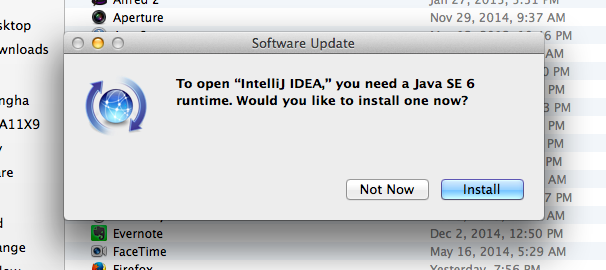
以前AndroidStudioをインストールした時と同じ問題で、これはちょこっとアプリのパッケージに入り込んで info.plistを修正します。
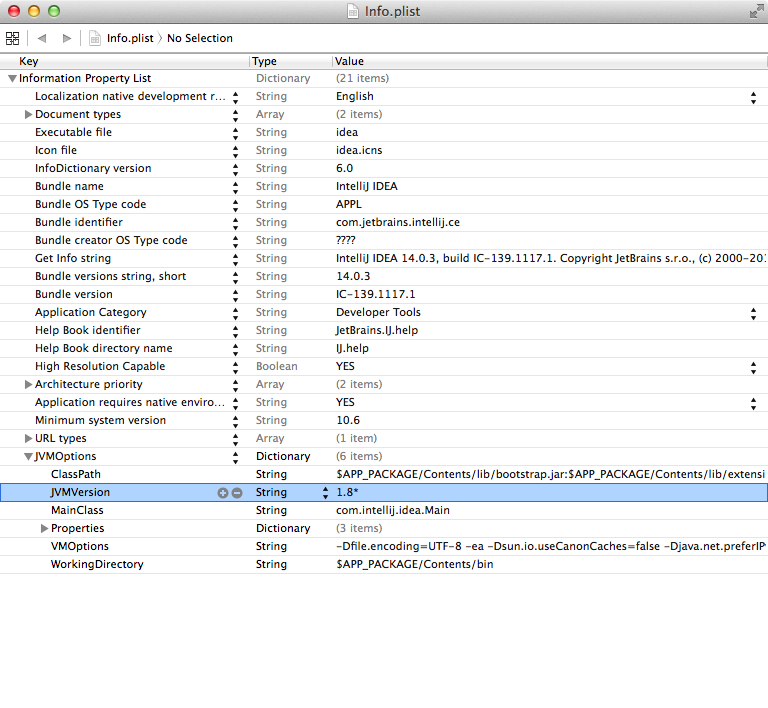
色が反転している所を書き換え(写真は書き換え済みで、元は1.6*)るとすぅーーっと起動します。でも、これだと、アップデートした時にまた書き直さなければいけないのか??
Android SDK
次にダウンロードした android-sdk_r24.0.2-macosx は解凍し所定の場所に保存します。(AndroidStudioでは~/Library/Android/sdk/の中がデフォルトのようです)そして、/インストール先/tools/android update sdk を実行して必要なファイルをインストールします。
$ インストールのディレクトリ/android-sdk-macosx/tools/android update sdk
Kotlin
もう一丁、Kotlin をpluginsより入れる。

GoLang Plugin
おまけに、ダウンロードした Go.164.zip を plugins から読み込みます。
これで、一端な2015年Android開発環境が整いました。さぁーー、何から始めよう。。
